 中国数据恢复与安全联盟 全国连锁站点:南京 上海 长沙 重庆 杭州 厦门
中国数据恢复与安全联盟 全国连锁站点:南京 上海 长沙 重庆 杭州 厦门 中国数据恢复与安全联盟 全国连锁站点:南京 上海 长沙 重庆 杭州 厦门
中国数据恢复与安全联盟 全国连锁站点:南京 上海 长沙 重庆 杭州 厦门
QQ在线咨询:171420808

(9:00-18:00)咨询服务热线:027-87685468

数据恢复工程师专线:18986169009

当前位置: 首页>> 技术文章技术文章
U盘是最为常用的数据存储工具之一。U盘外观小巧灵活、可以提供很大的存储空间,并且U盘可以即插即用,随时可以与电脑进行数据交换和传输,U盘早已成为人人必备的数据存数工具。由于U盘本身的特性,使用过程中需要频繁的插拔,进行大量的数据存储与删除操作,这导致U盘数据丢失的情况时有发生。那么,U盘数据丢失后,该如何进行U盘数据恢复呢? 其实,U盘数据恢复并不是多么复杂的工作,读完本文,您就学会进行U盘数据恢复的要领了。
步骤一:对U盘进行初步检测,看U盘是否可以被电脑识别
步骤二:选择专业性强且操作简单的U盘数据恢复软件 步骤三:使用正确的数据恢复模式 步骤四:搜索U盘丢失的数据 步骤五:在扫描结果中查找需要恢复的文件 步骤六:勾选需要恢复的文件并执行恢复 接下来对U盘数据恢复步骤一一进行详细介绍。
步骤一:对U盘进行初步检测,看U盘是否可以被电脑识别
无法被电脑识别的U盘则需要找专业的数据恢复工程师帮忙进行恢复。因此,用户在进行U盘数据恢复之前需要判断U盘是否可以被电脑识别。
将U盘插入电脑的USB口,几秒钟后电脑右下角会看到电脑已经插入可移动存储设备的图标,如下图:
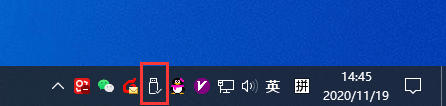 通常U盘插入电脑USB口后,在“我的电脑”中可以看到u盘,不过对于U盘分区表被严重破坏的情况,在“我的电脑”中看不到U盘,但是在磁盘管理器中可以看到。在“我的电脑”中,U盘被识别为可移动存储的设备。
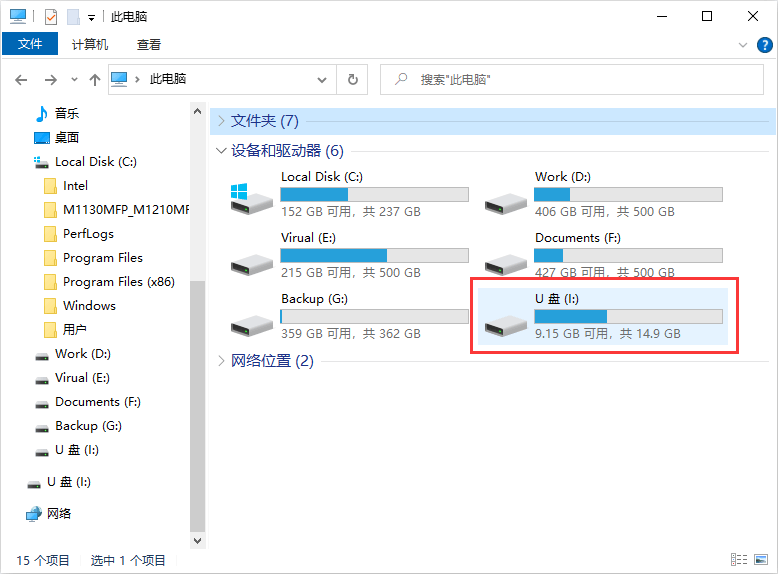 对于U盘分区表损坏严重的情况,用户则需要到磁盘管理器中查看U盘。在桌面右击“计算机”,然后选择“管理”,如下图:  然后在弹出的“计算机管理”中选择“磁盘管理”: 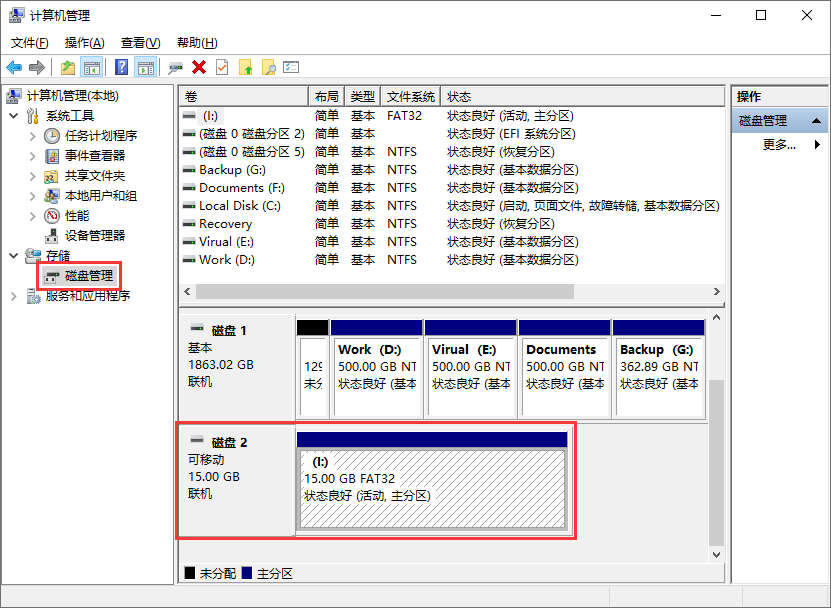 如果电脑可以成功识别到U盘,那么您可以直接跳至步骤二,开始恢复过程。但是如果电脑识别不到U盘,您可以进行如下尝试:换个USB口或者换个电脑试下;您可以用安全卫士等软件对电脑USB口使用痕迹进行清理后再插入U盘。如何这些方法均不奏效,电脑依然无法识别您的U盘,就说明U盘有物理故障,例如,U盘的控制电路损坏,或是U盘的存储芯片出问题了。
U盘出现物理故障后,用户就无法自己进行数据恢复了,因为用户自己的操作不但不能成功找回数据,还有可能对数据造成二次破坏。这种情况您可以咨询易数科技的高级工程师,获取专业的U盘数据恢复解决方案。 |
||
|
|